清理助手2.8 添加了系统诊断功能.(支持诊断结果直接添加到自定义对象)感觉很不错,其日志格式酷似SREng日志,而且增加了扫描任务计划,让我们看看如何使用这一功能吧!
1.打开arswp.exe ,点击“系统诊断”按钮

2.勾选“启用专家模式”,弹出提示框(不推荐普通用户使用,普通用户忽略此步骤)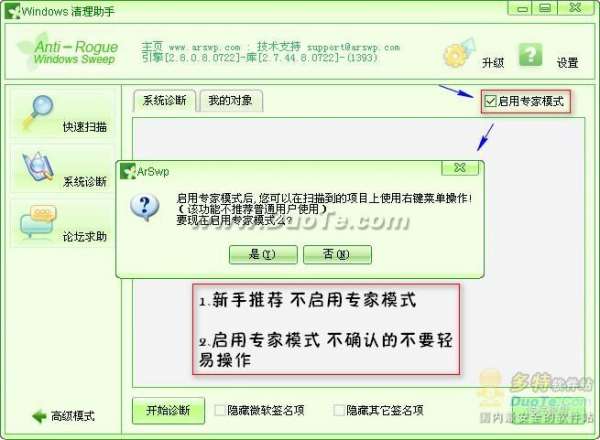
3.开始诊断(这里示范启用专家模式)

诊断中:
cad32c938e7a87b061107f>
诊断需要一段时间,请耐心等待~ 感觉扫描速度不是很快,希望以后改进,可以更快些 ^-^
诊断完毕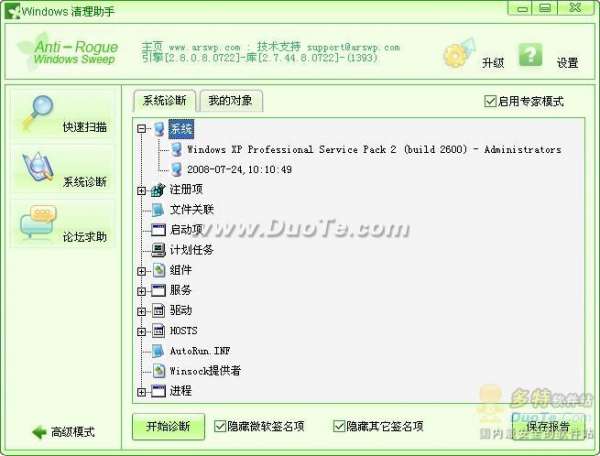
4.保存报告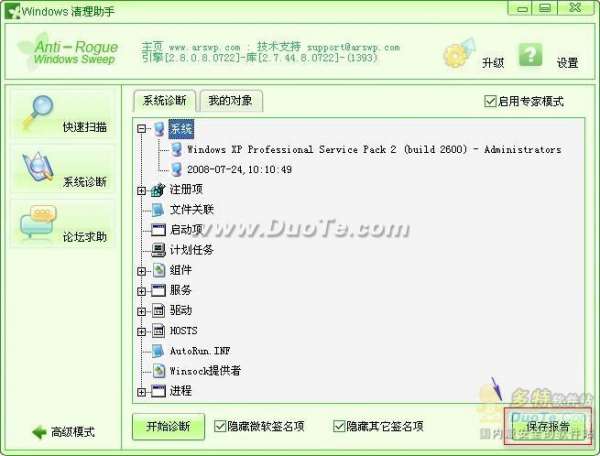
默认保存为 SYSLOG.TXT,位于清理助手目录下
5.最后把报告发到反病毒社区救援区
------------------------------------------------------------------------
下面简单举例:专家模式下如何操作(仅供高级用户参考)
1.点开 + 号,右单击你想要选取的项(一些安全的项是灰色的,不可选(如: 微软已签名的不能选))
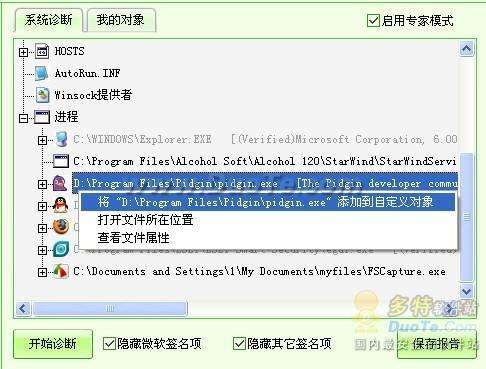
2.然后在我的对象里可以看到刚才添加的~(其实就是自定义脚本)
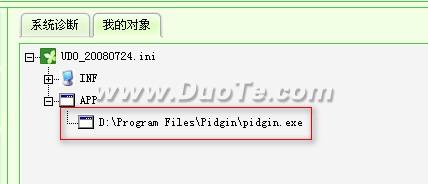
这个原来是辅助制作自定义脚本的~,好用~
转到“高级模式”
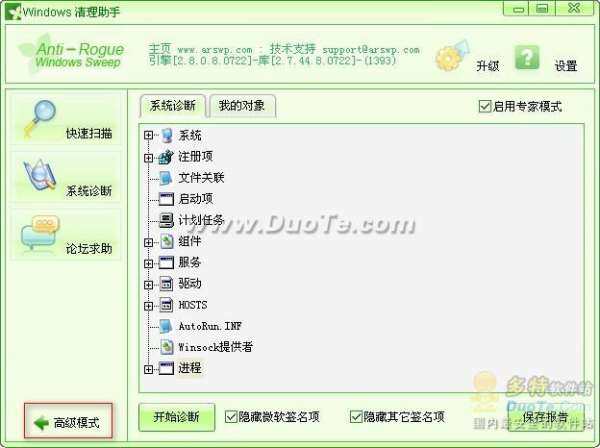
再转到“清理相关”
最后到“自定义对象”,看到了吧~
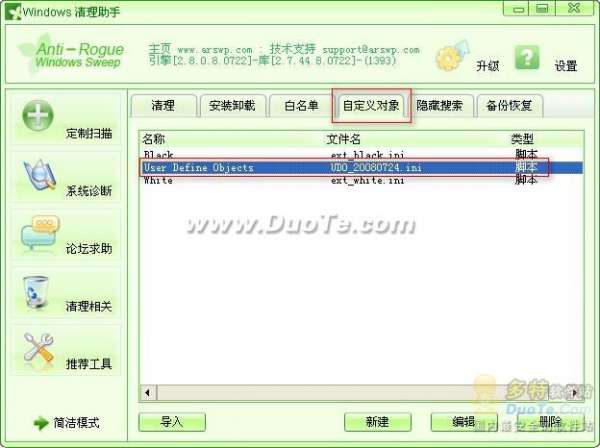
小结:当我们添加好了 自定义对象后,就可以执行“快速扫描”和“清理” 了












 相关攻略
相关攻略
 近期热点
近期热点